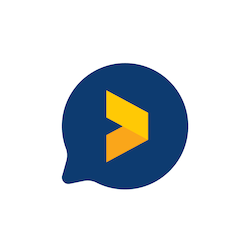Google-Rezensionen als Widget mit Elementor einbinden
Zuletzt bearbeitet: February 13th, 2024
Holen Sie sich in nur einer Minute ein Google-Bewertungs-Widget für Ihre Elementor Website.
Holen Sie das Widget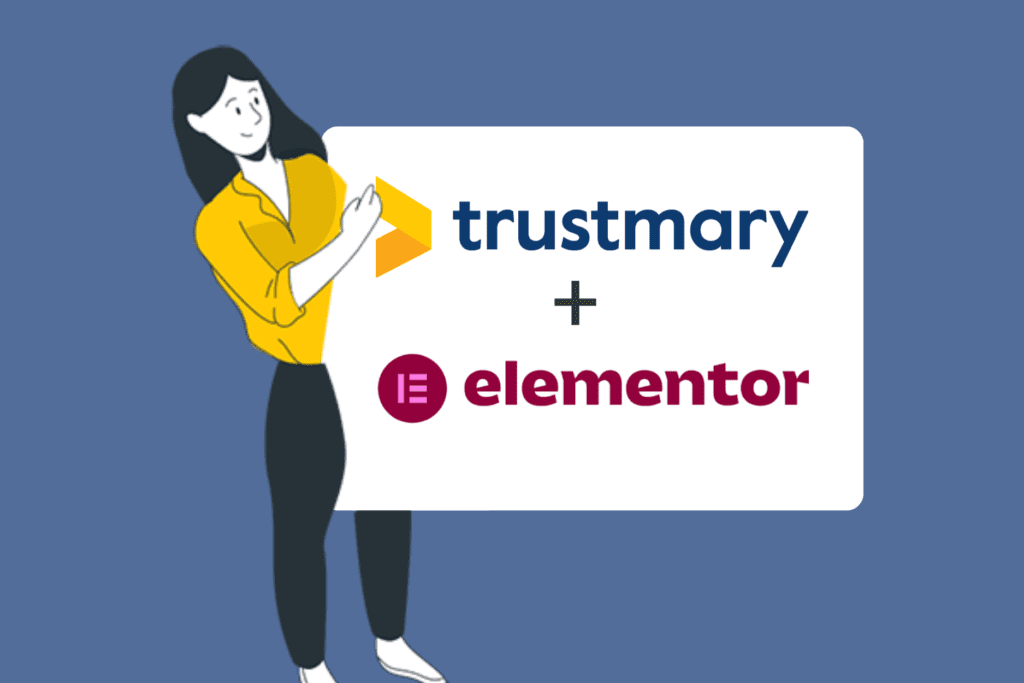
Suchen Sie nach einem kostenlosen Elementor Widget für Google-Rezensionen, das Sie in Ihre Website einbinden können? Herzlichen Glückwunsch, Sie haben den richtigen Ort gefunden, denn wir werden jetzt besprechen, wie es gemacht werden kann.
Mit Trustmarys kostenlosen Widget für Google-Rezensionen können Sie Ihrer Website im Handumdrehen Unternehmensbewertungen hinzufügen.
Psst… Sie sind nicht nur auf die Verwendung von Google-Rezensionen beschränkt, sondern können auch Bewertungen von anderen Bewertungsplattformen importieren!
Anleitung zum Hinzufügen von Google-Rezensionen mit Elementor
Elementor ist einer der einfachsten und vielseitigsten Website-Builder, den Sie nutzen können, wenn Sie Ihre WordPress-Website auf die nächste Stufe bringen möchten. Es erlaubt Ihnen, dynamische Inhalte zu erstellen und Themen zu verwenden.
Sie können sogar einfach gut aussehende Widgets hinzufügen, die verwendet werden können, um Ihre Website-Besucher anzuleiten, die Konversionsrate zu erhöhen.
Obwohl es viele Add-ons für Elementor gibt, was das Hinzufügen eines Business Reviews Widget eine ziemliche Herausforderung – bis jetzt.
Lassen Sie uns den ganzen Prozess Schritt für Schritt gemeinsam durchgehen.
Hier ist ein kurzer Überblick, wie der Prozess aussehen wird ⬇️

Schritt 1: Geben Sie Ihr Google My Business ein
Geben Sie Ihren Google My Business Standort, um sofort mit dem Abrufen Ihrer Google-Rezensionen zu beginnen.
Alle Ihre Unternehmensbewertungen werden in Trustmary importiert.
In dieser Phase können Sie auch andere Bewertungen abrufen, oder nur ihre vorhandenen Google-Rezensionen nutzen.

Schritt 2: (Widget anpassen) & den Einbettungscode kopieren
Nachdem Sie Ihre Google-Rezensionen importiert haben, können Sie das Widget anpassen.
Wenn Sie sehr eifrig sind und das Bewertungswidget schnell einbinden wollen, können Sie diesen Teil auch vorerst überspringen und die Anpassungsoptionen später in Trustmary anschauen.
Sie können beispielsweise Folgendes in Bezug auf den Stil und das Layout des Widgets anpassen:
- Standardkarte
- Chat-Blase
- Name des Rezensenten zuerst
- zentrierter Text
- Bewertungswand
- Backsteinförmig
- Karusell
- Liste
Sie finden das Skript des Widgets direkt neben dem Google Review Widget, das Sie gerade erstellt haben.
Klicken Sie auf den Button “Skript kopieren” und gehen Sie zu WordPress, damit Sie es einbinden können.

Dieser Vorgang zählt als ein Schritt, aber lassen Sie uns es gemeinsam durchgehen.
Schritt 3: Fügen Sie das Skript in Elementor ein
- Gehen Sie zum Dashboard der WordPress-Website
- Klicken Sie auf den Button “mit Elementor bearbeiten”
- Suchen Sie das HTML-Element im Abschnitt “Elemente” in der Seitenleiste
- Ziehen Sie es auf Ihre Seite
Danach werden die Einstellungen des Elements automatisch geöffnet und Sie sehen ein Textfeld, in das Sie Ihren Einbettungscode eingeben können.
Vergessen Sie nicht, unten auf der Seitenleiste auf “Veröffentlichen” zu klicken, um die vorgenommenen Änderungen zu speichern.
Eine ausführlichere Installationsanleitung finden Sie hier.
Los geht’s!
Sie haben Ihrer Website nun erfolgreich Widget hinzugefügt, mit dem Sie Google-Rezensionen anzeigen können.
Warum sollte man Google-Rezensionen zu WordPress hinzufügen?
Und was noch wichtiger ist, warum jedes Unternehmer Trustmary verwenden sollte, um Bewertungen auf seiner Webseite anzuzeigen?
Hier sind drei Gründe, warum das Hinzufügen eines Bewertungswidgets zu Ihrer WordPress-Website die wenigen Minuten der Mühe wert ist.
1. Verbessern Sie die SEO-Ergebnisse mit Rich-Daten
Dank der grundlegenden Updates von Google und hilfreiche Updates der Inhalte des Suchalgorithmus in 2022 wird es immer wichtiger, Bewertungen in die eigene Webseite einzubinden.
Tatsächlich könnten sie gerade das sein, was Ihre Suchmaschinen-Rankings am meisten beeinflusst.
Sie haben bestimmt schon bemerkt, dass Sie heutzutage beim Googeln eines Unternehmens die Gesamtbewertung mit Sternen neben dem Namen sehen.
Wenn Sie keine Ahnung haben, worum es jetzt geht, ist hier ein Beispiel dafür, was Leute sehen, wenn sie “accountant in Delaware” (dt. Buchhalter in Delaware) googeln:
Sie sehen:
- Durchschnittliche Sternebewertung
- Anzahl der Bewertungen
- Möglicher Bewertungstext
- Jahre im Geschäft
Beachten Sie, dass das erste Unternehmen auf der Liste das einzige mit einem Bewertungstext ist. Das zweite Unternehmen auf der Liste hat mehr Bewertungen als das erste, aber der Algorithmus von Google legt offenbar mehr Wert auf die Qualität als die Anzahl der Google-Rezensionen.
Jetzt haben Sie die Chance, sowohl in diesen Snippets als auch in Gesamtsuchergebnissen um die besten Plätze zu kämpfen! Trustmary bietet die Unterstützung an.

Wenn Sie erfolgreich ein Google Reviews Widget in Ihre Website einbinden haben, müssen Sie nur noch eine Einstellung in den Einstellungen von Trustmary aktivieren.
Danach werden Ihre Bewertungen indexiert und wirken sich höchstwahrscheinlich positiv auf Ihre Sichtbarkeit und Platzierung in Suchmaschinen aus.
Sie können überprüfen, ob Ihre Bewertungen indexiert sind, indem Sie den Test für Rich-Ergebnisse von Google nutzen.
2. Bauen Sie mit Bewertungen Glaubwürdigkeit auf
Sobald Sie Website-Besucher auf Ihre Website haben, haben Sie nur wenige Sekunden Zeit, um sie davon zu überzeugen, dort zu bleiben. Je mehr Bewertungen Sie ihnen zeigen können, desto wahrscheinlicher ist es, dass sie engagiert bleiben.
Indem Sie das Erlebnis der Website-Besucher personalisieren, haben Sie eine großartige Möglichkeit, die Absprungrate zu senken. Schließlich liefern Sie den Besuchern die Information, die sie nachvollziehen!
Das ist ein todsicherer Weg, um sie länger interessiert zu halten.
Außerdem beweisen Sie allen, dass Sie vertrauenswürdig sind. Wenn Dutzende oder sogar Hunderte von Menschen Ihnen bereits eine Bewertung hinterlassen haben, müssen Sie ein echtes Unternehmen sind!
3. Steigern Sie Ihre Konversionen mit Social Proof
Social Proof ist ein psychologisches Phänomen, das sich auf das bezieht, was wir alles täglich unbewusst tun: Wir beobachten und verfolgen, was andere tun.
Wenn es um Kaufentscheidungen geht, sogar 93% der Menschen Online-Rezensionen lesen, bevor sie etwas kaufen. Sie möchten sicherstellen, dass ein Unternehmen legitim ist, bevor sie ihnen beispielsweise ihre Kreditkarteninformationen geben.
Es gibt jedoch viele Dinge, die Sie beachten müssen, wenn Sie Online-Rezensionen nutzen.
Um herauszufinden, welche die wichtigsten Bewertungen sind, achten Sie auf Folgendes:
- Platzierung
- Was wird wem gezeigt
- Timing
- Wie Bewertungen angezeigt werden
Nur wenn Sie all dies richtig machen, können Sie erwarten, dass sich Konversionsraten verbessern!
Wie ist es mit anderen Bewertungen?
Wenn Sie Rezensionen auf vielen Bewertungsplattformen verstreut haben, werden Sie sich freuen.
Mit Trustmary können Sie sie alle importieren und bei Bedarf im selben Widget verwenden.
Das bedeutet, dass Sie Ihre Google- und Yelp-Rezensionen mit demselben Aufwand präsentieren können!
Sie können Bewertungen ganz einfach aus diesen Plattformen importieren:
- Capterra
- Tripadvisor
- Yelp
- G2
- Und sogar aus einer Excel-Tabelle
Mit anderen Worten: Sie können alle Ihre vorhandenen Bewertungen im selben Widget verwenden – in einer Endlosschleife!
Anpassbare Funktionen des Widgets
Auch wenn Sie die Aufmerksamkeit Ihrer potenziellen Kunden auf sich ziehen möchten, tun Sie dies am besten mit etwas, das zu 100% zu Ihrer Marke passt. Damit es nicht nur komisch auffällt.
Hier sind einige Widget-Funktionen, die Sie in Trustmary einfach ändern können.
- Schriftart
- Textfarbe
- Textlänge
- Schatten für Boxen
- Ob Profilbild angezeigt wird oder nicht
- Platzierung des Widgets
- Bilder
- CTA-Text
- Und viele mehr!
Bewertungen auf der Website helfen dabei, mehr Bewertungen zu generieren!
Während Sie Bewertungen mit einem Widget anzeigen, können Sie auch neue Google-Rezensionen sammeln!
Das Besondere darin ist, dass Besucher, wenn sie sehen, dass Sie Bewertungen haben, mit größerer Wahrscheinlichkeit auch ihre Meinungen und Erfahrungen zu Ihrem Unternehmen teilen.
Wenn Sie bereits ein Elementor Widget von Trustmary eingebunden haben, brauchen Sie nur noch Folgendes zu tun:
- Gehen Sie zu Einstellungen des Widgets (engl. Advanced settings)
- Fügen Sie die URL der Bewertungsanfrage
- Passen Sie den angezeigten Text an

Denken Sie nur daran, dass der beste Zeitpunkt, um Bewertungen in Ihre Website einzubinden, bereits letzte Woche war.
Also los geht’s!
Weitere Lektüre:
- Wie findet man das beste WordPRess-Plugin für Google-Rezensionen 2023
- Ultimativer Leitfaden für Online-Bewertungen: Wie Sie Bewertungen erhalten und nutzen
- Authentic Review Generator: Warum Sie einen brauchen
- Warum Sie Kundenrezensionen für SEO brauchen
- Bewertungsmarketing – Wie Sie Ihre Bewertungen nutzen können
FAQ – häufig gestellt Fragen
Trustmary ist eines der nützlichsten Add-ons für Elementor, da es Ihnen ermöglicht, Bewertungen in Ihre Website einzubinden und mehr Bewertungen zu sammeln.
Das Widget kann kostenlos verwendet werden und Sie können Bewertungen von Google, Facebook, Capterra, G2 und Yelp importieren, um nur einige Quellen zu nennen.
Welche Informationen über den Rezensenten sollte ich dem Widget hinzufügen?
Je genauere Informationen Sie haben, desto besser. Zum Beispiel:
- Name des Rezensenten
- Standort
- Datum
- Profilbild
- Alle anderen relevanten Details, die der Rezensent teilt!
Wie füge ich mit Elementor Google-Rezensionen zu Websites hinzu?
Das ist einfach und in wenigen Minuten erledigt.
- Melden Sie sich bei Trustmary an
- Importieren Sie Rezensionen von Google
- Kopieren Sie das Skript des Widgets und fügen Sie es ein
- (Widget anpassen)